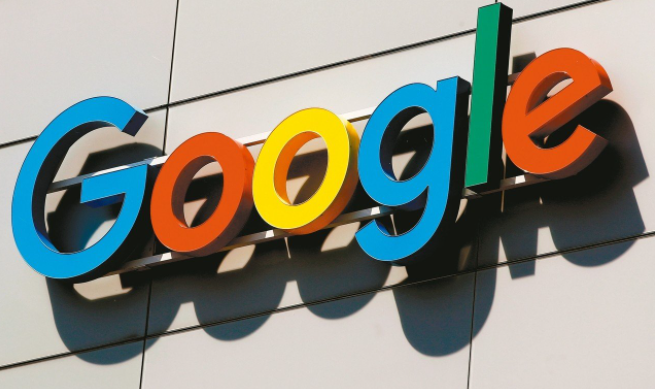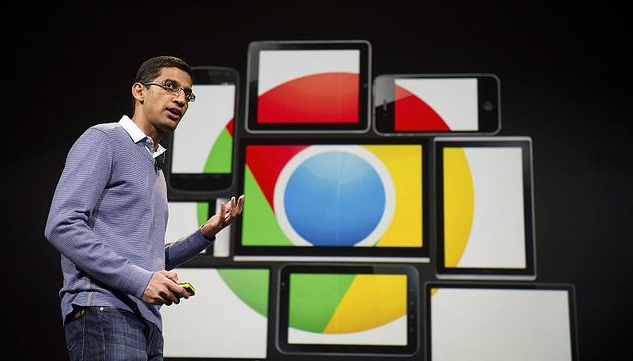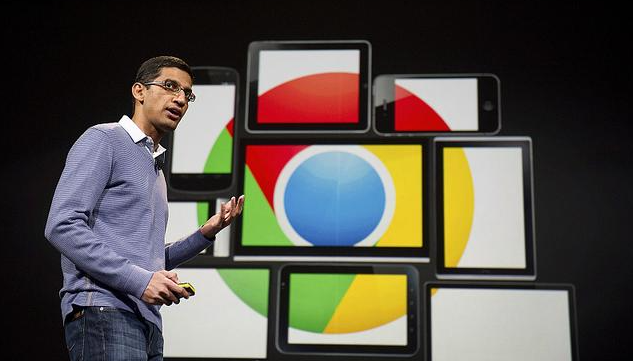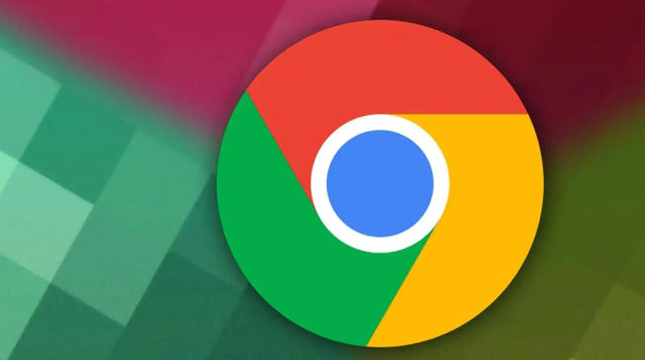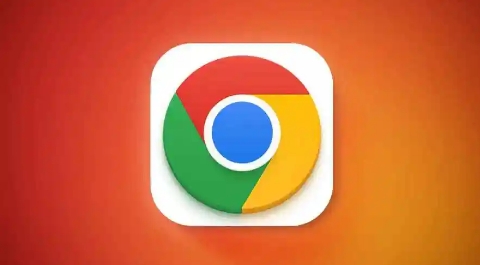教程详情

1. 启用多线程下载:打开Chrome浏览器,在地址栏输入【Chrome://flags】后按回车,进入Chrome的实验功能页面。在搜索栏中搜索【downloading】,找到名为【Parallet download】的选项,将其默认的Default改成【Enabled】,然后点击【Relaunch】自动重启浏览器,即可开启多线程下载支持。与默认的单线程下载相比,多线程可以同时对资源建立多个连接,发起多个下载请求,传输通道增加后,下载速度自然更快。
2. 优化网络连接:重启路由器,长时间运行的路由器可能会导致网络不稳定,重启可以刷新网络连接。使用有线连接,相较于Wi-Fi,有线连接通常更稳定,可以提供更快的下载速度。使用测速工具,如Speedtest等,检查当前的网络速度,确保网络带宽足够支持高速下载。若网络环境不佳,可尝试在不同的网络环境下下载,查看是否有改善,或升级到更高速的网络套餐。
3. 清理浏览器缓存和禁用不必要的扩展程序:在Chrome浏览器中,点击右上角的三个点图标进入“设置”,在“隐私和安全”选项中清除浏览数据,选择“所有时间”并勾选“缓存的图片和文件”。过多的扩展程序会占用系统资源,影响浏览器性能,可在Chrome浏览器的“更多工具”中找到“扩展程序”,然后禁用或移除不常用的扩展。
4. 调整浏览器设置:在Chrome浏览器的“高级”选项中,找到“系统”部分,关闭“继续运行后台应用程序”选项。在“隐私和安全”选项中,关闭“预加载页面以便更快地浏览和搜索”选项,以减少不必要的资源占用。
5. 选择合适的下载源和使用下载加速器:谷歌浏览器提供了多个下载源,可根据自身所在地区选择速度较快的源,也可以尝试使用一些本地化的下载链接,减少传输中的延迟,提升下载速度。使用下载加速器通过分割文件,利用多个连接同时下载,从而提高整体下载速度,大部分下载加速器都支持自动识别文件类型,并可以加速浏览器下载。
6. 清理设备中的临时文件和选择合适的下载时间:设备中积累的缓存和临时文件可能会影响下载速度,定期清理系统中的临时文件和浏览器缓存,能够释放出更多带宽和存储空间,帮助加速下载过程。尽量避免在高峰时段进行下载,选择在网络使用较少的时段下载,这样可以避免流量高峰期带来的下载瓶颈。